在演示文稿中恰当运用视频,能够极大地提升内容的生动性和说服力,让您的ppt更具吸引力。本教程将为您详细介绍向powerpoint中添加本地或在线视频文件的具体操作步骤。
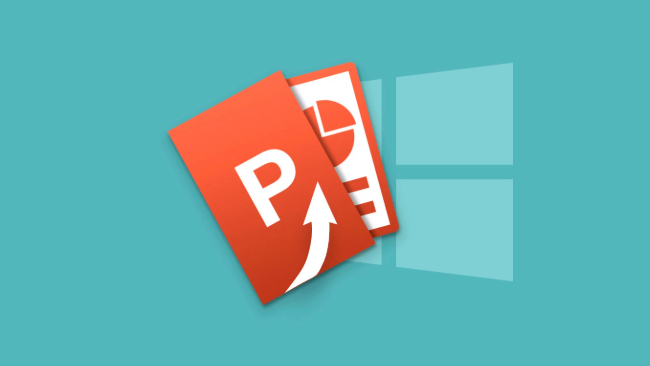
成品ppt在线生成,百种模板可供选择☜☜☜☜☜点击使用;
插入本地视频文件
1、首先,请在PowerPoint中打开您需要编辑的演示文稿,并切换到希望插入视频的那张幻灯片上,然后点击界面顶部菜单栏中的“插入”选项卡。
2、在“插入”功能区内,将目光移至最右侧的“媒体”功能组,点击“视频”图标的下拉箭头,在弹出的菜单中选择“此设备…”(部分旧版本可能显示为“我的PC上的视频”)。
3、接着,系统会弹出一个文件浏览对话框。您需要在此窗口中找到并选中您已经保存在电脑上的视频文件,然后点击右下角的“插入”按钮,视频就会被添加到幻灯片中。
4、视频成功插入后,您可以像操作图片一样,通过拖动边框来调整其大小和摆放位置。同时,选中视频后,顶部会出现“播放”工具选项卡,您可以在此设置视频是自动播放还是循环播放。
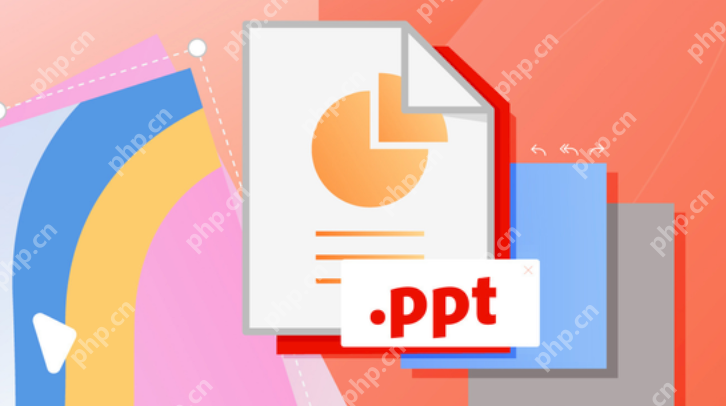
嵌入在线视频链接
1、如果您想使用网络上的视频,第一步是前往视频网站(如Bilibili、YouTube等),找到您需要的视频,并复制该视频的完整分享链接地址(URL)。
2、回到PowerPoint软件中,同样在“插入”选项卡下找到“视频”下拉菜单,但这次请选择“联机视频…”选项,此时会弹出一个专门用于粘贴链接的对话框。
3、在弹出的对话框输入栏中,将您刚刚复制的视频链接粘贴进去,稍等片刻,PowerPoint会自动获取视频的预览图。确认无误后,点击“插入”按钮即可。
4、采用在线视频方式的一大优点是它不会显著增加PPT文件本身的体积大小,非常便于邮件发送和分享。但请务必牢记,播放此类视频时必须确保演示设备连接着稳定的互联网。
视频格式与兼容性要点
1、为了确保视频能在不同设备上顺利播放,强烈推荐使用兼容性最强的视频格式。目前,MP4格式(采用H.264视频编码和AAC音频编码)是PowerPoint支持最好的选择。
2、当您发现某个视频文件无法插入或插入后播放黑屏时,很可能是其编码格式不被支持。此时,您需要借助视频格式转换工具,先将视频转换为推荐的MP4格式再进行插入。
3、在正式演讲或汇报前,一个至关重要的步骤是:务必在最终要使用的演示电脑上































